Επιδιόρθωση: Το iPhone έχει κολλήσει σε μαύρη οθόνη με κύκλο φόρτωσης
μικροαντικείμενα / / September 30, 2021
Ορισμένοι χρήστες της Apple αντιμετώπισαν το iPhone κολλημένο σε μαύρη οθόνη με πρόβλημα φόρτωσης κύκλου. Λοιπόν, αυτό δεν είναι ασυνήθιστο και είναι αρκετά τυπικό μετά την ενημέρωση του iOS στο νεότερο σύστημα. Το iPhone κολλημένο σε μαύρη οθόνη είναι ένα πολύ συνηθισμένο πρόβλημα που συμβαίνει στην πλειονότητα των συσκευών. σε αυτό το ζήτημα, η συσκευή σας δεν θα απαντήσει και δεν θα ενεργοποιηθεί συνήθως.
Οι χρήστες που ενημερώνουν το iPhone τους σε iOS στην πιο πρόσφατη έκδοση αντιμετωπίζουν συχνά παρόμοιο πρόβλημα. ΥΜπορείτε να διορθώσετε τα προβλήματα του iPhone σας μόνοι σας κατά τη διάρκεια αυτής της πανδημίας. Εάν αντιμετωπίζετε επίσης το ίδιο πρόβλημα στη συσκευή σας, είμαστε εδώ με τη λύση.
Το να κολλήσετε ένα iPhone στον κύκλο φόρτωσης είναι ένας εφιάλτης για κάθε χρήστη iPhone. Αν και, υπάρχουν στιγμές που μια συσκευή iOS σταματά να λειτουργεί και εμφανίζει μόνο έναν κύκλο φόρτωσης στην οθόνη. Ακόμη και μετά από πολλές προσπάθειες, δεν φαίνεται να λειτουργεί και δημιουργεί μόνο περισσότερα προβλήματα.
Εάν το iPhone σας έχει κολλήσει σε μαύρη οθόνη με κύκλο φόρτωσης, πρέπει να λάβετε άμεσα μέτρα. Ο οδηγός θα σας βοηθήσει να διορθώσετε το πρόβλημα με διάφορους τρόπους.
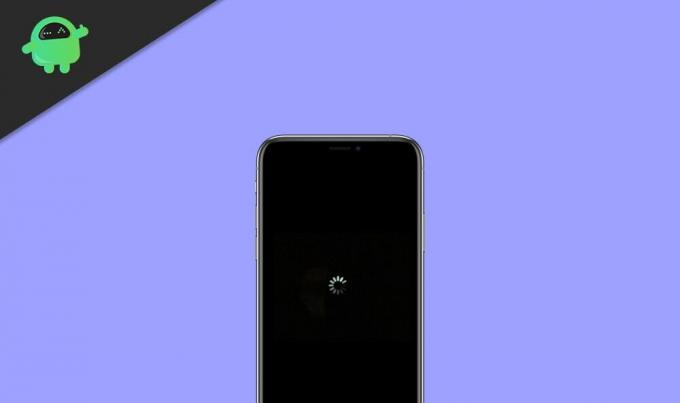
Περιεχόμενα σελίδας
-
Επιδιόρθωση: Το iPhone έχει κολλήσει σε μαύρη οθόνη με κύκλο φόρτωσης
- Κύριοι λόγοι σφαλμάτων
- Μέθοδος 1: Αναγκαστική επανεκκίνηση iPhone Κατάλληλο για μοντέλο
- Μέθοδος 2: Δοκιμάστε τη λειτουργία ανάκτησης για να εκκινήσετε το iPhone κανονικά
- Μέθοδος 3: Επαναφορά iPhone με λειτουργία DFU (λειτουργία ανάκτησης συσκευής)
- Μέθοδος 4: Λάβετε επαγγελματική βοήθεια από το Apple Store
- συμπέρασμα
Επιδιόρθωση: Το iPhone έχει κολλήσει σε μαύρη οθόνη με κύκλο φόρτωσης
Αυτού του είδους τα ζητήματα παρουσιάζονται κυρίως μετά την αναβάθμιση του iOS ή λόγω κάποιου είδους βλάβης λογισμικού. Ορισμένα μοντέλα iPhone δεν θα μπορούσαν να είναι συμβατά με τις μοναδικές τους δυνατότητες, κάτι που είναι ο κύριος λόγος. Επιπλέον, εάν το υλικό του iPhone ήταν κατεστραμμένο, η συσκευή θα το αντιλαμβανόταν αυτό μετά από μια επαναφορά του iPhone. Συνολικά, οι δυσλειτουργίες λογισμικού κάλυψαν το μεγαλύτερο μέρος της παγωμένης/μαύρης οθόνης με ένα πρόβλημα κύκλου φόρτωσης.
Επιπλέον, οι ακόλουθες μέθοδοι θα δώσουν ορισμένες διορθώσεις για τη βελτίωση της μαύρης οθόνης iPhone με σφάλμα κύκλου φόρτωσης. Πρωτίστως, ένας από τους ακόλουθους λόγους είναι ο βασικός πυροδότης.
Κύριοι λόγοι σφαλμάτων
- Μια εφαρμογή εμφανίζεται ως μη ανταποκρινόμενη ή κατεστραμμένη.
- Η έκδοση iOS δεν ενημερώνεται σύμφωνα με τις τρέχουσες εκδόσεις.
- Η συσκευή δεν έχει ελεύθερο χώρο για να φορτώσει το υλικολογισμικό.
- Η έκδοση Beta iOS ενημερώνεται στις συσκευές.
- Η ενημέρωση υλικολογισμικού σταματά μεταξύ των ενημερώσεων.
- Η διαδικασία jailbreaking εγκαταστάθηκε λανθασμένα.
- Οποιοδήποτε κακόβουλο λογισμικό έχει καταστρέψει τον αποθηκευτικό χώρο της συσκευής.
- Ένα τσιπ ή σύρμα έχει παραβίαση.
- Οποιοδήποτε άλλο θέμα εκκίνησης ή σχετικό με υλικολογισμικό.
Μέθοδος 1: Αναγκαστική επανεκκίνηση iPhone Κατάλληλο για μοντέλο
Η αναγκαστική επανεκκίνηση ενός iPhone θα διορθώσει το πιο μη ανταποκρινόμενο ζήτημα, καθώς είναι το πιο εύκολο, αν και μια από τις πιο πολύτιμες τεχνικές για να διορθώσετε διάφορα ζητήματα iPhone. Εφαρμόζοντας τις σωστές ακολουθίες κλειδιών, μπορεί να κάνει δυναμικά την επανεκκίνηση του iPhone. Καθώς αυτό θα επαναφέρει τον τρέχοντα κύκλο τροφοδοσίας, θα κάνει τη συσκευή να εκκινήσει ξανά. Είναι ένας γρήγορος τρόπος για να απενεργοποιήσετε το iPhone και να το επαναφέρετε στο φυσιολογικό. Για να το εφαρμόσετε σε μια συσκευή και να διορθώσετε τον κύκλο φόρτωσης της μαύρης οθόνης iPhone, ακολουθήστε αυτές τις ενέργειες:
iPhone 8 και τα τελευταία μοντέλα
- Πιέστε γρήγορα το πλήκτρο αύξησης της έντασης και αφήστε το.
- Αμέσως, πατήστε γρήγορα το κουμπί Μείωση έντασης και αφήστε το.
- Διαδοχικά, πατήστε παρατεταμένα το κουμπί Side για μερικά δευτερόλεπτα και αφήστε το όταν επανεκκινηθεί η συσκευή.
- Πιέστε γρήγορα το πλήκτρο αύξησης της έντασης και αφήστε το να φύγει.
- Επαναλάβετε το ίδιο με το κουμπί Μείωση έντασης και αφήστε το.
- Σε εξέλιξη, πατήστε παρατεταμένα το πλήκτρο λειτουργίας για μερικές στιγμές και αφήστε το όταν επανεκκινηθεί η συσκευή. Μετά από αυτό, εισαγάγετε τον κωδικό πρόσβασής σας για να ξεκινήσετε το iPhone.
iPhone 7 και iPhone 7 Plus
- Πατήστε τόσο το κουμπί μείωσης έντασης όσο και το κουμπί λειτουργίας για 10 δευτερόλεπτα.
- Κρατήστε πατημένο και αφήστε και τα δύο κουμπιά μόλις εμφανιστεί το λογότυπο της Apple.
iPhone 6s και παλαιότερα μοντέλα
- Κρατήστε πατημένο το κουμπί Power και Home για τουλάχιστον 10 δευτερόλεπτα και συνεχίστε να τα πατάτε.
- Αφήστε το όταν η συσκευή δονείται και εμφανίζεται το λογότυπο της Apple.
Μέθοδος 2: Δοκιμάστε τη λειτουργία ανάκτησης για να εκκινήσετε το iPhone κανονικά
Εάν θέλετε να δοκιμάσετε μια φυσική λύση για να διορθώσετε τον κύκλο φόρτωσης της μαύρης οθόνης iPhone, εκκινήστε τη συσκευή σε λειτουργία ανάκτησης. Για αυτό, πρέπει να εφαρμόσουμε τους σωστούς συνδυασμούς πλήκτρων και να λάβουμε τη βοήθεια του iTunes. Βεβαιωθείτε ότι αυτό μπορεί να διαγράψει όλα τα υπάρχοντα δεδομένα στο iPhone.
Βήμα 1. Συνδέστε τη συσκευή σας σε υπολογιστή ή φορητό υπολογιστή με καλώδιο USB. Συνήθως, το iTunes θα ενεργοποιηθεί αυτόματα και θα εντοπίσει το iPhone σας.
Βήμα 2. Βάλτε τη συσκευή σε λειτουργία ανάκτησης. Μπορείτε να κάνετε επανεκκίνηση του iPhone σας με τη βοήθεια του κουμπιού λειτουργίας χωρίς να το αφήσετε μέχρι να δείτε την οθόνη λειτουργίας ανάκτησης στο iPhone σας.
Βήμα 3. Πατήστε το εικονίδιο Επαναφορά στο iTunes. Επαναφέρετε το iPhone μέσω της πιο πρόσφατης έκδοσης του iTunes.
Μέθοδος 3: Επαναφορά iPhone με λειτουργία DFU (λειτουργία ανάκτησης συσκευής)
Το DFU σημαίνει Device Firmware Update και αυτή είναι μια από τις προηγμένες εκδόσεις της λειτουργίας ανάκτησης. Δεδομένου ότι θα παραλείψει ακόμη και το στάδιο εκκίνησης της συσκευής, θα διορθώσει πιο κρίσιμα ζητήματα, όπως τη λειτουργία ανάκτησης ή προβλήματα με τη μαύρη οθόνη. Το DFU θα διαγράψει επίσης όλο το αποθηκευμένο περιεχόμενο και τις ρυθμίσεις από τη συσκευή. Οι συνδυασμοί πλήκτρων για την εκκίνηση ενός iPhone σε λειτουργία DFU είναι κάπως ξεχωριστοί από τη λειτουργία ανάκτησης.
Βήμα 1. Συνδέστε τη συσκευή σας σε υπολογιστή ή φορητό υπολογιστή. Και ρυθμίστε το iPhone σε λειτουργία DFU.
Βήμα 2. Το iTunes θα εντοπίσει αυτόματα τη συσκευή.

Βήμα 3. Ακολουθήστε τις οδηγίες στην οθόνη και κάντε κλικ στο Επαναφορά για να επαναφέρετε το iPhone.
Ενώ χρησιμοποιείτε τη λειτουργία DFU για την επαναφορά του iPhone, η συσκευή θα γίνει μαύρη. Επίσης, το iTunes θα εμφανίσει ένα διαφορετικό μήνυμα οθόνης.
Στο τέλος, η οθόνη της συσκευής σας θα πρέπει να γίνει μαύρη χωρίς να υπάρχει τίποτα πάνω της. Ωστόσο, εάν εμφανίζει το λογότυπο της Apple ή του iTunes, σημαίνει ότι έχετε κάνει λάθος και θα πρέπει να το κάνετε ξανά.
Μέθοδος 4: Λάβετε επαγγελματική βοήθεια από το Apple Store
Επιπλέον, εάν καμία από τις παραπάνω λύσεις δεν βοήθησε να διορθωθεί το iPhone σας που έχει κολλήσει σε έναν κύκλο φόρτωσης, θα ήταν πιο χρήσιμο να επισκεφθείτε ένα κέντρο εξυπηρέτησης της Apple. Μεταβείτε στον επίσημο ιστότοπό του για να εντοπίσετε τον πλησιέστερο για να λάβετε βοήθεια ατομικά. Σε περίπτωση που το iPhone σας έχει υπερβεί τη διάρκεια της εγγύησης, τότε ενδέχεται να έχει μια τιμή. Επομένως, βεβαιωθείτε ότι έχετε εξετάσει άλλες επιλογές για να διορθώσετε το iPhone που έχει κολλήσει σε μαύρη οθόνη με έναν κύκλο φόρτωσης πριν επισκεφθείτε ένα Apple Store.
συμπέρασμα
Εν κατακλείδι, το iPhone που έχει κολλήσει σε μια μαύρη οθόνη με πρόβλημα κύκλου φόρτωσης είναι αρκετά απογοητευτικό. Ωστόσο, αφού μάθετε για αυτές τις διάφορες λύσεις για iPhone που έχουν κολλήσει στον κύκλο φόρτωσης, πρέπει να εκκινήσετε τη συσκευή σας κανονικά. Από όλες αυτές τις λύσεις, Εάν καταφέρατε να διορθώσετε το iPhone που έχει κολλήσει στο πρόβλημα του κύκλου φόρτωσης με οποιαδήποτε άλλη τεχνική, τότε μη διστάσετε να το μοιραστείτε μαζί μας στα παρακάτω σχόλια.
Η επιλογή των συντακτών:
- Επιδιόρθωση: Σφάλμα παραβίασης ασφαλείας iPhone | Το iOS σας έχει μολυνθεί
- Επιδιόρθωση: Σφάλμα κατά τη λήψη αυτής της φωτογραφίας από τη βιβλιοθήκη σας iCloud
- Πώς να παρακάμψετε το κλείδωμα ενεργοποίησης iCloud στο iPhone σας;
- Πώς να διορθώσετε το ζήτημα iMessage Waiting for Activation στο iOS 14;
- Επιδιόρθωση: Κολλημένη/Κατεψυγμένη ή Μαύρη οθόνη στο iPhone 12, 12 Pro, 12 Mini, 12 Pro Max



